这是小编今天给大家整理出来的全部内容,给大家带来edge浏览器相关的资讯,最后希望这篇文章可以帮助大家,感兴趣的小伙伴们不要错过了哦!本文共计341个文字,预计阅读时间需要51秒。
1、打开软件,在上方地址栏中输入“edge://flags/#sharing-qr-code-generator”,并按下回车。
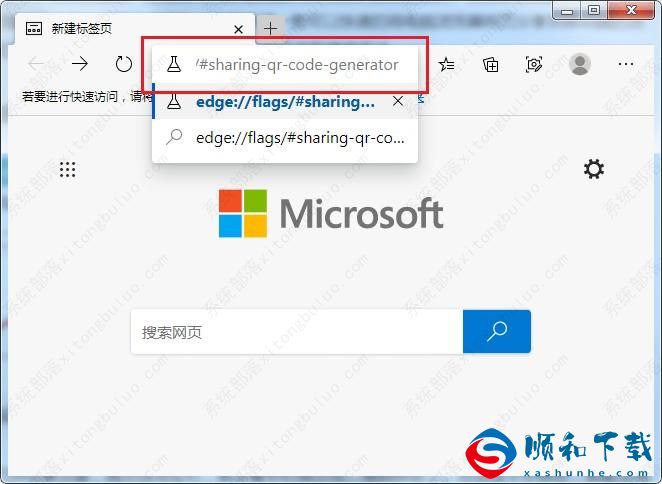
2、进入新界面后,点击“Enable sharing page via QR Code”右侧选项框中的下拉按钮,将其选择为“Enabled”。
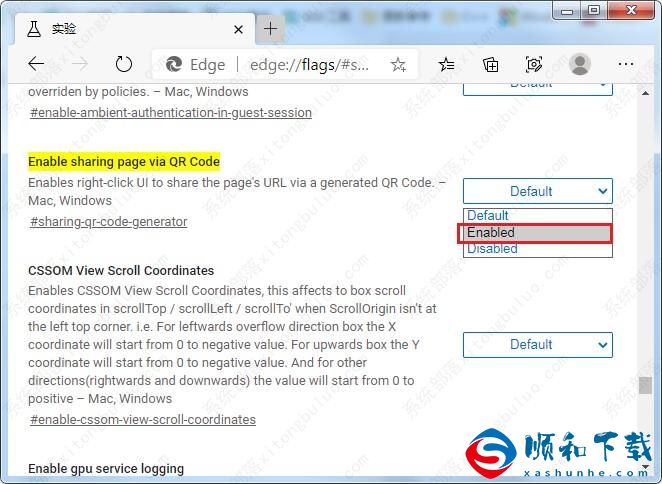
3、然后会弹出重启浏览器的提示,点击其中的“重启”按钮。
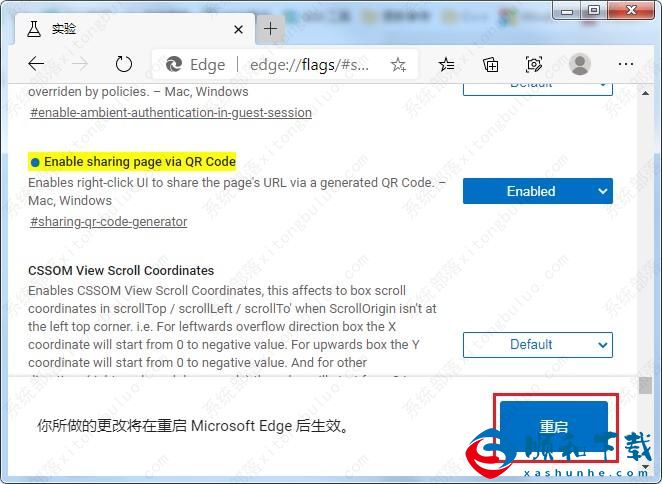
4、重启之后打开任意网页,点击上方地址栏就会弹出二维码窗口了,可以点击“下载”按钮进行下载。
1、打开软件,点击右上角的“。。。”按钮。
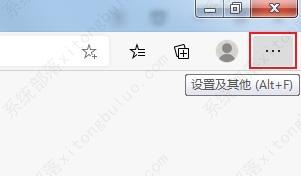
2、接着点击下方选项列表中的“设置”进入。
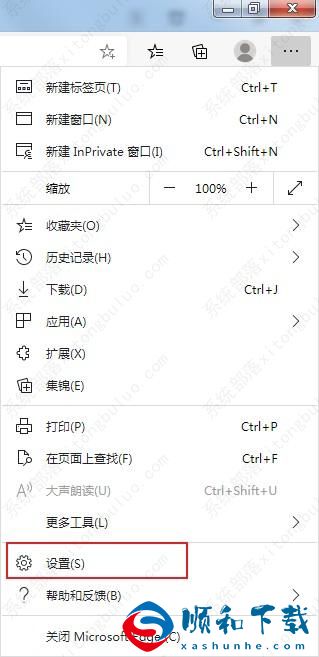
3、在新打开的界面中点击“导入浏览器数据”选项。
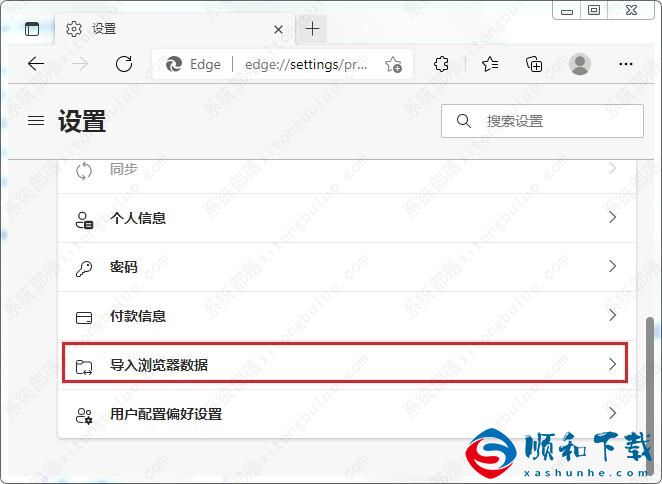
4、接着点击下方的“选择要导入的内容”选项按钮。
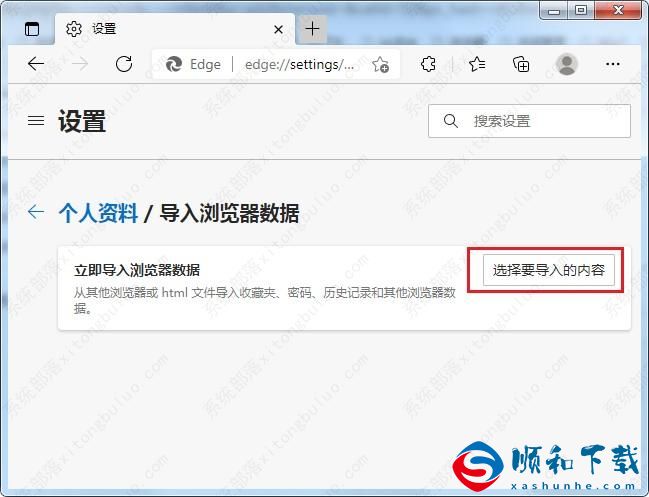
5、最后在窗口中,将“导入位置”选择为之间的旧浏览器,然后在下方中选择需要导入的数据,点击“导入”按钮就可以了。